Skype är integrerat i Outlook.com webmail och tillåter chatt med kontakter utan att installera Skype desktop klient. Annat än att skicka snabbmeddelanden, filer och foton kan du också ringa video- eller röstsamtal genom att installera Skype-webbplugin för din webbläsare. För att komma åt Skype från Outlook.com klickar du bara på konversationsikonen längst upp till höger på webbläsarens skärm. Du kommer automatiskt att logga in med dina kontakter som visas på några sekunder. Om du klickar på din profilikon kan du ändra din status från tillgänglig till bort, inte störa eller osynlig.

Den här funktionen är verkligen användbar för att du snabbt kan komma online i Skype, särskilt på en offentlig dator som förhindrar installation av tredjepartsapplikationer. Det kan också vara irriterande eftersom du varje gång du loggar in på din Outlook.com-webbmail loggar in automatiskt på ditt Skype-konto utan att ens klicka på Skype-konversationsikonen. Det finns tillfällen när du bara vill kolla dina e-postmeddelanden och inte vill att dina kontakter ska veta att du är online i Skype. Tyvärr finns det inget alternativ att inaktivera Skype i Outlook.com.
Från vår forskning fann vi att Outlook.com automatiskt ansluter till ett antal Skype-värdnamn och att uppenbarligen blockering av alla hindrar dig från att ansluta till Skype i Outlook. Vi har begränsat det till bara ett värdnamn och blockering som effektivt kommer att inaktivera den webbaserade Skype från att ansluta. Webbläsaren drar en JavaScript-fil (SkypeBootstrap.min.js) från Skypes server för innehållsleveransnätverk (CDN) (swx.cdn.skype.com). JavaScript börjar utföra autentisering från en av två värdar, som är a.config.skype.com eller b.config.skype.com.
Här visar vi fem olika sätt att förhindra att Skype automatiskt loggar in när du är inloggad på din Outlook.com-webbmail. 1. HOSTS-fil
HOSTS-filen är en vanlig textfil som finns på de flesta av dagens operativsystem. Syftet är att manuellt kartlägga ett värdnamn (alias domännamn) till en IP-adress. En vanlig användning är att blockera en webbplats från att få åtkomst till internet genom att mappa dess värdnamn till en falsk IP, till exempel 0.0.0.0. Detta innebär att HOSTS kan fungera som en primitiv brandvägg, en allmän IP-blockerare och till och med en annonsblockerare.
Vi kan därför använda HOSTS för att blockera åtkomsten till swx.cdn.skype.com och hindra Skype från att ladda ner Javascript-filen. HOSTS fungerar hela systemet så att blocket kommer att vara effektivt för alla installerade webbläsare.
Redigera HOSTS-filen manuellt
Det vanliga sättet att redigera HOSTS är att öppna filen i Notepad och göra ändringar. Avancerade användare kan uppenbarligen använda en annan textredigerare som Notepadd ++.
1. För att undvika problem med administratörsrättigheter när du redigerar HOSTS föredras det att högerklicka på genvägen för anteckningar som finns i Start-menyn och välja "Kör som administratör". Öppna anteckningar normalt om du vet att du har fullständiga administratörsrättigheter.
2. Gå till File> Open (Ctrl + O) och ändra filtilläggsfiltret från "Text Documents (* .txt)" till "All files (*. *)".
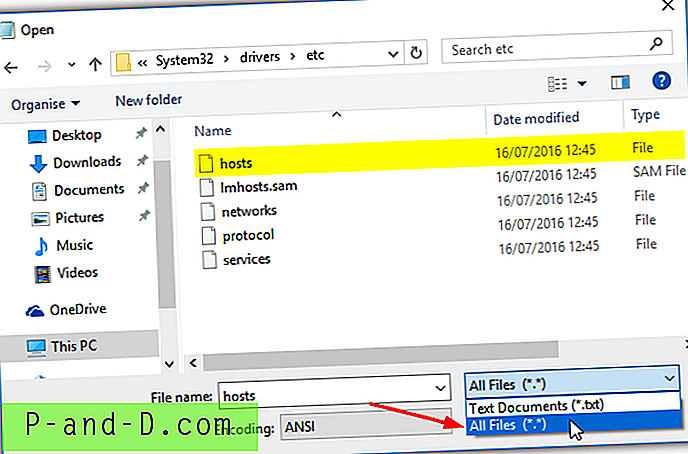
3. Bläddra efter och öppna Windows HOSTS-filen som finns på följande plats:
C: \ WINDOWS \ system32 \ drivers \ etc
Lägg till följande post på en ny rad i slutet av filen:
0.0.0.0 swx.cdn.skype.com
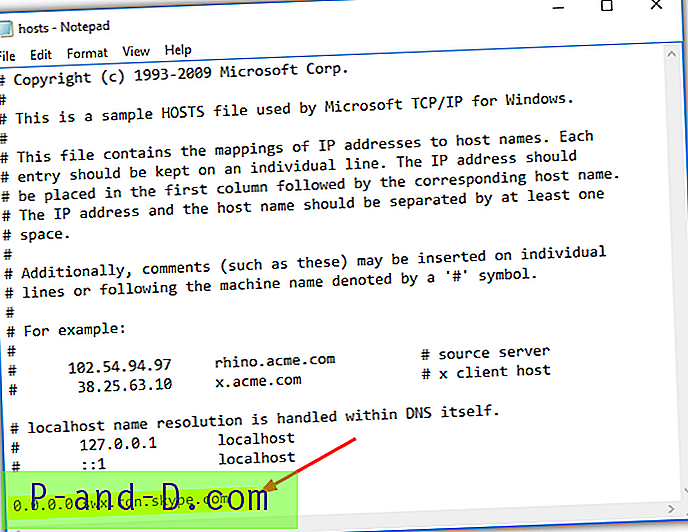
4. Gå till Arkiv> Spara eller tryck på Ctrl + S och stäng Notepad.
Den nya kartläggningen startar omedelbart. Du kommer antagligen att behöva rensa webbläsarens cache och stänga / öppna webbläsaren igen för att se till att blockeringen träder i kraft.
Redigera HOSTS med hjälp av Raymondcc Quick HOSTS Editor
Det finns några dedikerade HOSTS-filredigerare runt, som HostsMan. Vi har skapat ett enkelt verktyg som gör att du snabbt kan ta bort eller lägga till en ny post i Windows HOSTS-filen. Det är inte utformat för att redigera flera poster samtidigt, men istället är det användbart för att snabbt lägga till eller ta bort en eller två poster med minimal ansträngning.
Öppna bara Quick HOSTS Edit (administratörsbehörighet krävs), lämna IP-adress vid standardvärdet och lägg till följande i rutan Värdnamn:
swx.cdn.skype.com
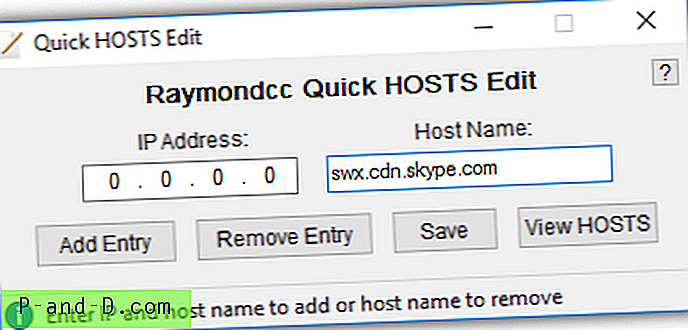
Tryck på Lägg till post, du kan valfritt använda knappen Visa HOSTS för att kontrollera att posten har lagts till korrekt i slutet av filen. Tryck på Spara för att begå ändringen i system HOSTS-filen. Quick HOSTS Edit fungerar på en tillfällig kopia av HOSTS-filen tills du trycker på Spara eller stänger fönsterknapparna för att skriva ändringarna till den verkliga HOSTS-filen.
Ladda ner Raymondcc Quick HOSTS Edit
2. Antivirusprogram
Ett annat enkelt sätt att blockera åtkomst till en specifik domän eller webbplats är genom din säkerhetsprogramvara. De flesta brandväggs- och HIPS-programvaror låter dig ställa in en blocklista och en del fristående antivirusprogram kan också blockera enskilda adresser. Avast är det mest populära gratis antiviruset och det har en funktion för blockering av webbplatser, så vi visar dig hur du konfigurerar det.
1. Öppna Avast-användargränssnittet och tryck på Inställningar längst ner till vänster. Klicka på Komponenter och tryck sedan på länken Anpassa för webbskölden.
2. Tryck på Site Blocking till vänster och markera rutan för att aktivera webbplatsblockering. Lägg till följande i rutan för adressadress:
https://swx.cdn.skype.com
Ett asterisk jokertecken läggs till automatiskt. Klicka på OK och stäng alla öppna Avast-fönster.
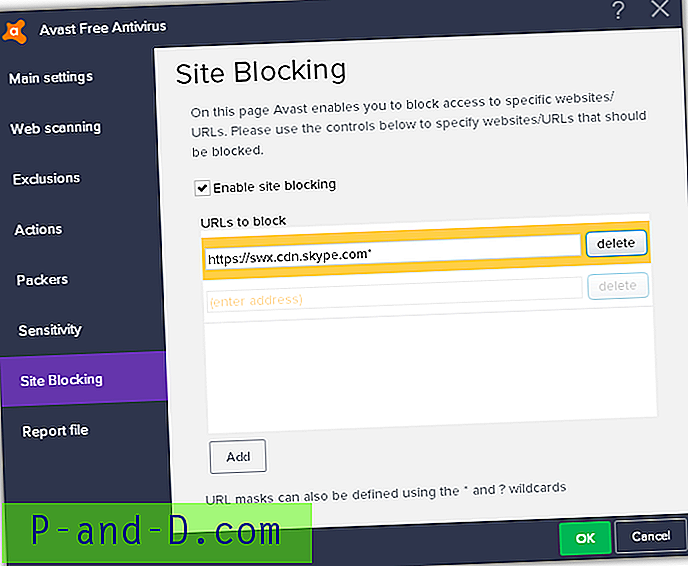
Effekten är omedelbar och skype.com kommer att blockeras nästa gång du besöker Outlook-webbplatsen eller uppdaterar sidan. Om Skype fortfarande laddas rensar du webbläsarens cache eftersom en kopia av SkypeBootstrap.min.js förmodligen kommer att lagras lokalt.
Eftersom det nu ägs och drivs av Avast-programvaran har AVG Free Antivirus exakt samma Site Blocking-funktion som fungerar på samma sätt.
3. Webbläsare Annonsblockerare
En av våra favoriter och en av de mest respekterade annonsblockerarna, uBlock Origin, kan också blockera domäner och adresser. uBlock Origin är utformat för att vara en allmän blockerare men är mest känd för domänblockering av reklam, tracker och skadlig programvara. Så här hindrar du Skype från att laddas på outlook.com med uBlock Origin.
1. Om du inte redan har det, ladda ner och installera uBlock Origin för din webbläsare:
uBlock Origin för Chrome | uBlock Ursprung för Firefox | uBlock Origin för Edge (i Windows Store)
2. Klicka på uBlock Origin-ikonen i webbläsaren och klicka sedan på den svarta fältet högst upp i fönstret för att öppna instrumentpanelen. Markera rutan "Jag är en avancerad användare".
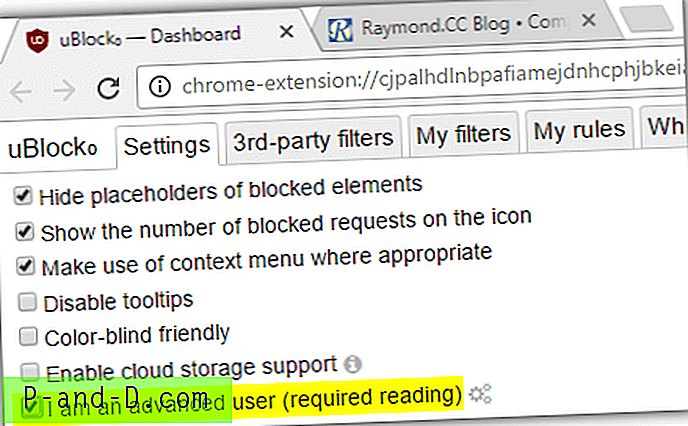
3. Besök Outlook.com webmail och klicka på uBlock Origin-ikonen igen. Nu ser du alla anslutningar på sidan och deras tillhörande regler i fönstret och om de är tillåtna eller blockerade. Rulla ner listan tills du ser skype.com och tryck sedan på den röda rutan i den högra kolumnen.
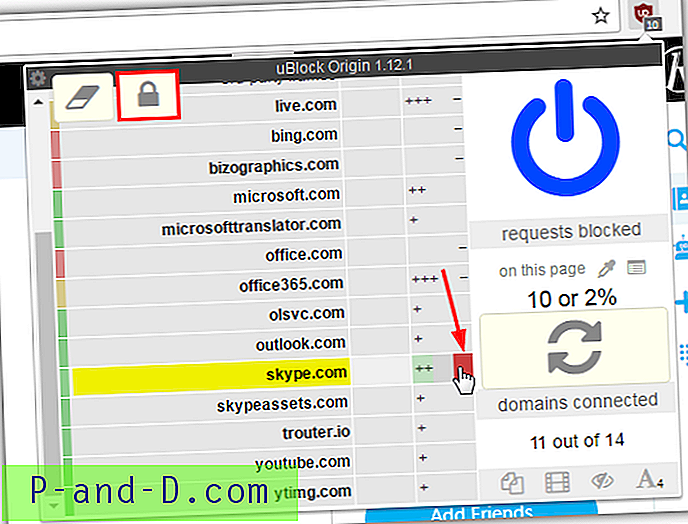
4. Klicka på hänglåset uppe till vänster för att göra ändringarna och uppdatera sidan, Skype laddas inte längre.
Den högra kolumnen i uBlock Origin blockerar bara på den specifika sidan medan den vänstra kolumnen blockerar på alla webbplatser. Att konfigurera för en enda sida innebär att du fortfarande kan använda Skype.com-webbplatsen och Skype för webben i din webbläsare. Den här metoden föredras om du bara vill inaktivera Skype på Outlook.com och ingen annanstans.
4. Router
De flesta moderna bredbandsrutrar är utrustade med en brandvägg och många har också en dedikerad webbplatsblockeringsfunktion. Varje routertillverkare och modell som inkluderar webbplatsblockering har sin egen implementering så det är inte möjligt för oss att täcka allt. Vi har två ISP-levererade routrar och en webbplatsblockeringsfunktion hittas i brandväggskonfigurationsinställningarna under Domänblockering.
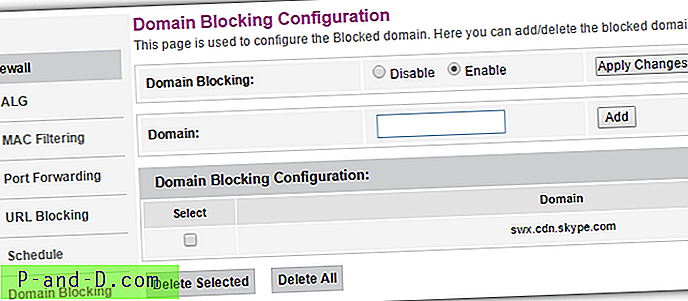
Med vår andra router kallas inställningen Blockeringsplatser i avsnittet Säkerhet. Denna routers funktion tillåter också blockering av specifika sökord, inte bara domännamn.
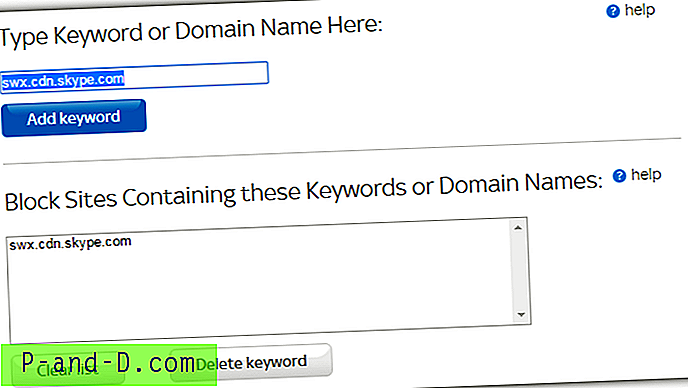
Din egen webbplats- eller domänblockeringsfunktion bör hittas på en liknande plats. Aktivera helt enkelt alternativet och lägg till swx.cdn.skype.com som den adress som ska blockeras, spara eller tillämpa sedan inställningarna. Du kan behöva stänga och öppna din webbläsare igen för att ändringarna ska träda i kraft.
5. Domain Name System (DNS)
Den femte metoden för att hindra Skype från att logga in på Outlook.com är att blockera på DNS-nivå. De flesta tredjeparts DNS-tjänster tillåter dig inte att blockera anpassade domäner och webbplatser men OpenDNS har den möjligheten. OpenDNS är mycket konfigurerbart och hjälper till att blockera skadlig programvara och phishing-domäner medan innehållsfiltrering skyddar mot innehåll som vuxen och olagligt material.
Problemet med att använda OpenDNS är att processen är mer involverad än de andra metoderna. Fördelen är att du också får en bra DNS-tjänst som skulle hjälpa till att göra ditt internet lite snabbare och säkrare.
1. Registrera dig för ett gratis OpenDNS Home-konto, detta krävs för att anpassa DNS-tjänsten för ditt nätverk. När du har skapat och verifierat kontot loggar du in.
2. Gå till fliken Inställningar i OpenDNS Dashboard och klicka på knappen ADD THE NETWORK . Ge det nya nätverket ett namn, t.ex. Hem eller MyInternet osv. Se till att rutan "Ja, det är dynamiskt" är markerat och ladda sedan ner DNS-uppdateraren för Windows med länken som finns här eller på sidan.
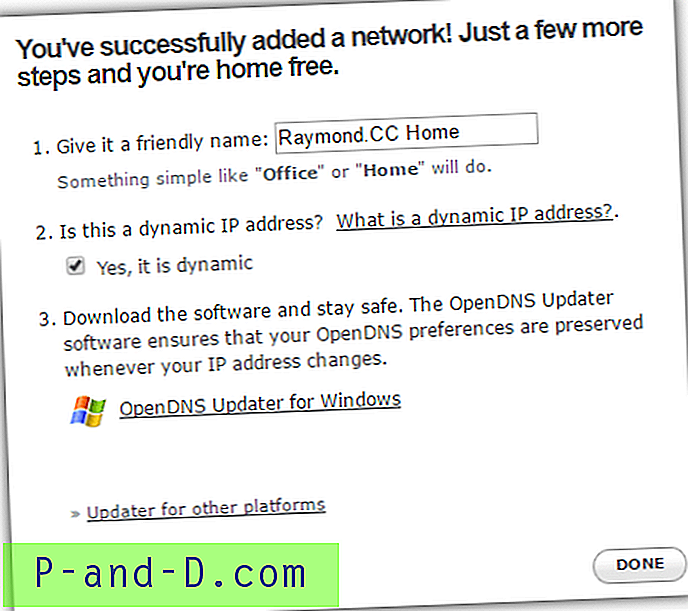
3. Ditt nätverk kommer nu att läggas till i listan, klicka på IP-adressen för nätverket för att hantera dess inställningar. På sidan för webbinnehållsfiltrering finns det ett avsnitt som heter "Hantera enskilda domäner" längst ner. Se till att filtreringsmetoden är “Blockera alltid” och lägg till Skype-domänens URL i rutan:
swx.cdn.skype.com
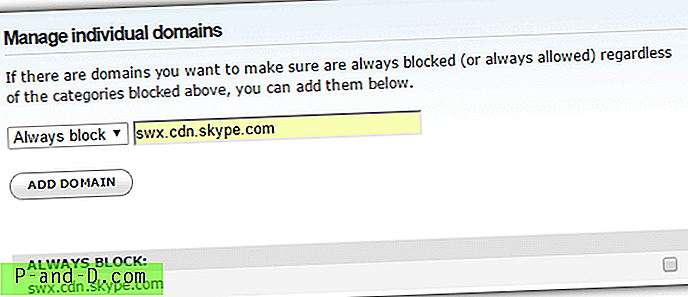
Tryck på ADD DOMAIN och bekräfta sedan för att lägga till Skype-posten i blocklistan.
4. Nu måste du konfigurera Windows för att använda OpenDNS-tjänsten. OpenDNS-webbplatsen har manuella DNS-installationsguider för nästan alla typer av enheter och operativsystem. En enklare metod är dock att använda ett litet bärbart verktyg för att ställa in DNS-tjänsten för dig. Ladda ner Public DNS Server Tool, extrahera zip och kör det körbara.
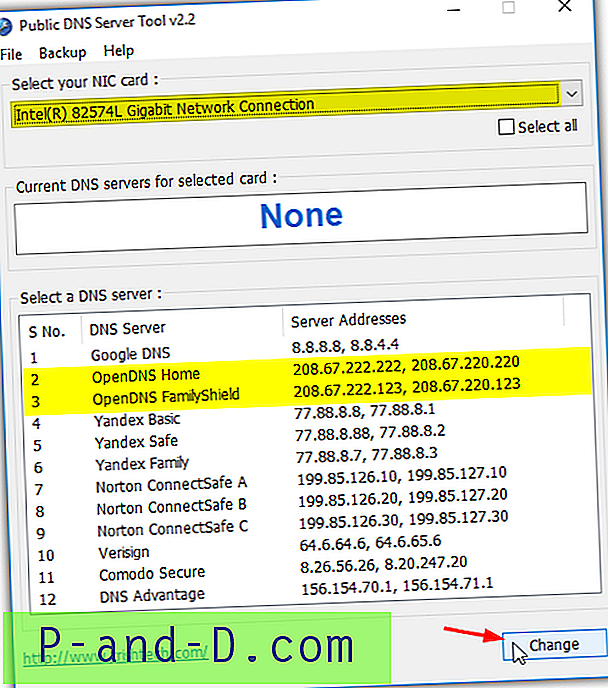
5. Gå först till menyn Säkerhetskopia> Säkerhetskopiera och skapa en kopia av den aktuella DNS-konfigurationen. Välj sedan nätverkskortet från rullgardinsmenyn (standard ska väljas), välj OpenDNS Home eller OpenDNS Family Shield från listan och tryck slutligen på Ändra- knappen. För att verifiera att du har konfigurerat OpenDNS, stäng / öppna din webbläsare och besök sedan OpenDNS välkomstsida. Det ger dig en bock eller kors för att ange DNS-inställningsstatus.
6. Det sista steget är valfritt och gäller de internetanslutningar där ISP tilldelar en annan IP-adress varje gång bredbandet ansluter igen. OpenDNS Updater-verktyget, som erbjöds för nedladdning i steg 2, ändrar IP-adressen på ditt OpenDNS-konto automatiskt till den nya adressen som levererats av din ISP. Om din IP-adress är dynamisk och du inte uppdaterar kontot fungerar de konfigurerade inställningarna inte.
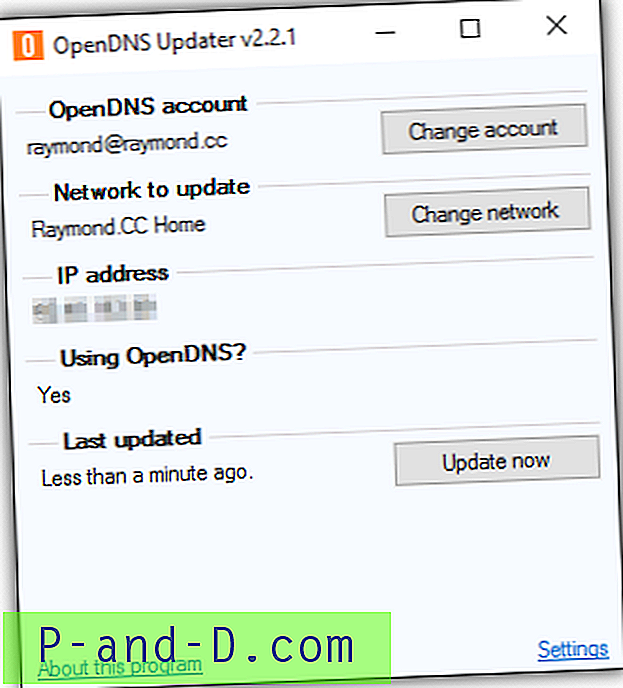
Installera OpenDNS Updater och logga in med dina OpenDNS-kontouppgifter vid start. Från och med nu kommer alla ändringar av din IP-adress automatiskt att läggas till ditt OpenDNS-konto.
Sista anmärkning: För att kontrollera om någon av dessa metoder för att blockera Skype från att logga in i Outlook webmail har fungerat, klistra bara in swx.cdn.skype.com URL i din webbläsare. Att se några rader i en XML-fil innebär att den inte är blockerad. Ett fel på anslutningen eller ett blockerat meddelande innebär att det fungerar korrekt. Du kommer inte att besväras av Skype-inloggningen längre.
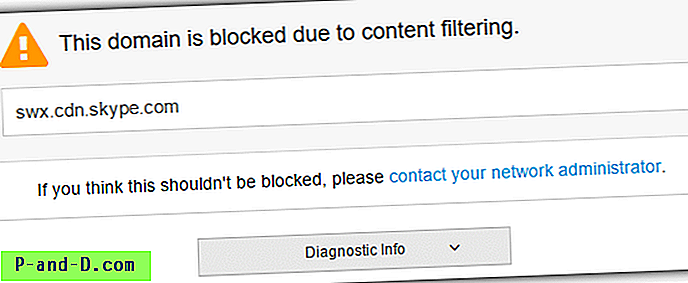
När du försöker komma åt Skype-fliken i Outlook webmail och URL: n har blockerats framgångsrikt kommer du att presenteras med en enkel vänta-animation.
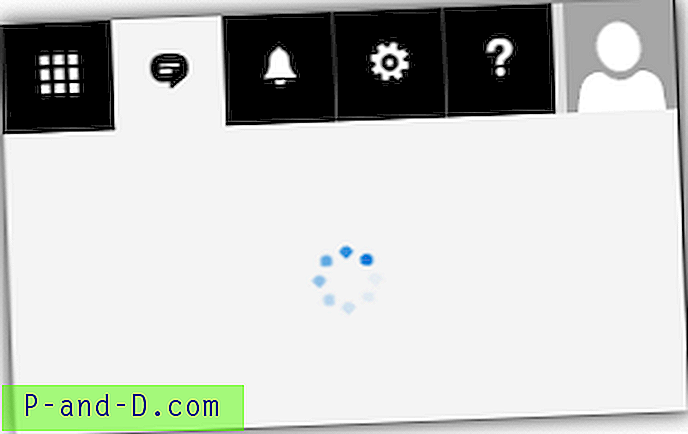
Detta ändras inte och fliken sitter kontinuerligt där och försöker ladda den blockerade Javascript-filen. Skype loggar inte in medan blocket är aktivt.





